使用「對齊」工具可將一個或多個元素與選取的元素對齊。此工具通常用於對齊牆、樑和線,但也可與其他類型的元素一起使用。
例如,您可以在 3D 視圖中將牆的表面樣式與其他元素對齊。請參閱〈3D 對齊〉。
要對齊的元素可以是相同類型,也可屬於不同的族群。您可以在平面視圖 (2D)、3D 視圖或立面視圖中對齊元素。
- 將牆或樑的端點與選取的樑、線或牆對齊。(此動作將延伸對齊的牆或樑之長度。)
- 將牆或樑的中心與選取的樑、線或牆對齊。(此動作將移動對齊的牆或樑。)
- 將窗的高度與選取的線或牆對齊。
- 將選取的端點 (例如,牆的端點) 與選取的線接合。
例如,您可以使用「對齊」工具
範例
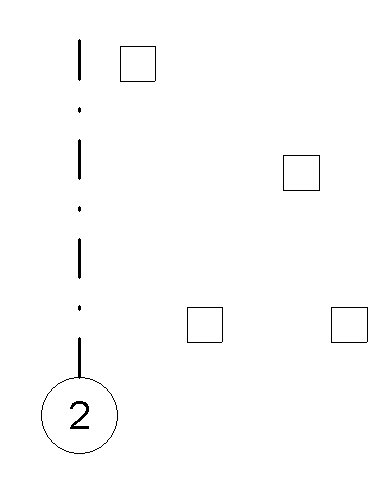
網格線和四根柱
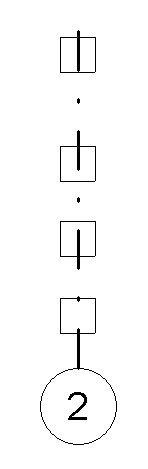
將柱與網格線對齊
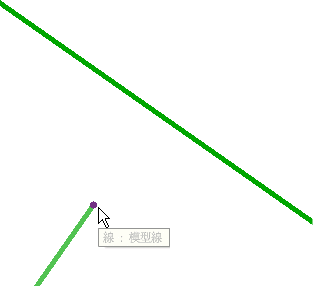
用來對齊元素的選取點
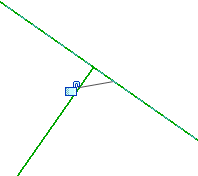
已接合的元素與點
對齊元素
- 按一下「修改」頁籤
 「修改」面板
「修改」面板 
 (對齊)。
(對齊)。 此時會顯示具有對齊符號的游標
 。
。 - 在選項列上,選取所需的選項:
- 選取「多重對齊」可將多個元素與選取的元素對齊。(此外,您也可在選取多個要對齊的元素時按 Ctrl。)
- 對齊牆時,請使用「偏好」選項來指示對齊所選牆的方式:使用「牆面線」、「牆中心線」、「核心表面」或「核心中心」。(核心選項是指具有多層的牆。)
- 選取參考元素 (即與其他元素對齊的元素。)
- 選取要與參考元素對齊的一個或多個元素。 註: 進行選取之前,請先將游標移至元素上方,直至該元素要與參考元素對齊的部分亮顯。然後按一下該元素。
- 如果希望選取的元素與參考元素保持對齊 (若您稍後將移動它),請按一下鎖形符號以鎖住對齊。如果因執行其他操作而使鎖形符號不再顯示,可按一下「修改」並選取參考元素以重新顯示此符號。
- 若要開始新的對齊,請按一次 Esc。
- 若要結束「對齊」工具,請按兩次 Esc。